Как включить или отключить сенсорную панель ThinkPad — Windows 10, 11
Как включить или отключить сенсорную панель ThinkPad — Windows 10, 11
Как включить или отключить сенсорную панель ThinkPad — Windows 10, 11
Описание
В этой теме описываются различные методы включения и отключения сенсорной панели ThinkPad . Для общих проблем с сенсорной панелью в Windows см. эту ссылку Microsoft Fix touchpad problems in Windows .
Посмотрите наши видео:
- [Видео] Как включить/отключить сенсорную панель в Windows 10 - ThinkPad , IdeaPad , Lenovo
- [Видео] Настройки сенсорной панели в Windows 10 — ThinkPad
Для ноутбуков ideapad / Lenovo нажмите следующее:
- Как включить и отключить сенсорную панель - Idea / Ноутбуки Lenovo
- [Видео] Настройки сенсорной панели в Windows 10 - IdeaPad , Lenovo
Методы:
- Включить или отключить в свойствах мыши
- Включить или отключить в BIOS
- Включение или отключение Precision Touchpad для Windows 10 (для моделей ThinkPad 2017 или более поздних версий)
Применимые бренды
ThinkPad
Операционные системы
- Windows 11
- Windows 10
Решение
Включить или отключить в свойствах мыши
Windows 10
- Найдите сенсорную панель, используя опцию поиска.
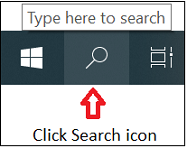
- Выберите Настройки сенсорной панели .
- Параметры сенсорной панели отображаются на правой панели. Убедитесь, что для сенсорной панели установлено значение Вкл . Установите для сенсорной панели значение Выкл., чтобы отключить сенсорную панель. Если параметр недоступен или все настройки неактивны, загрузите и установите последнюю версию driver сенсорной панели/мыши с сайта поддержки Lenovo или запустите Lenovo System Update и получите все новые обновления.
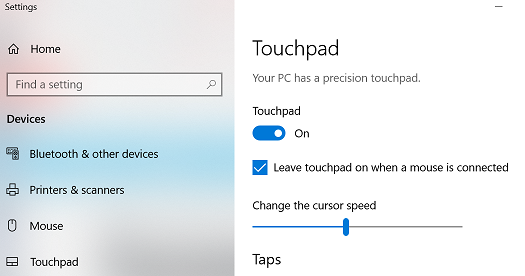
- Прокрутите страницу вниз и выберите Дополнительные настройки , чтобы увидеть дополнительные настройки сенсорной панели.
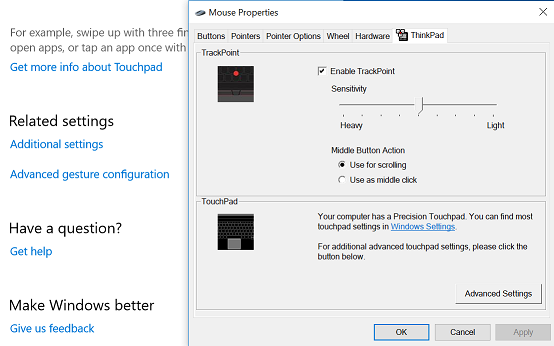
Если сенсорная панель не работает, выполните следующие действия для доступа к параметрам сенсорной панели:
- Нажмите клавишу с логотипом Windows + I.
- Тип сенсорной панели.
- Выберите параметры (используйте клавишу со стрелкой для перемещения по списку и клавишу Enter для выбора).
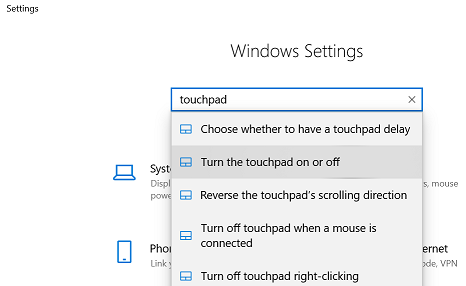
Примечание: Для получения дополнительной информации см. эту ссылку Microsoft:Сочетания клавиш в Windows .
Windows 11
Параметры сенсорной панели в Windows 11 можно найти в меню Пуск , Параметры , Bluetooth и устройства , Сенсорная панель .
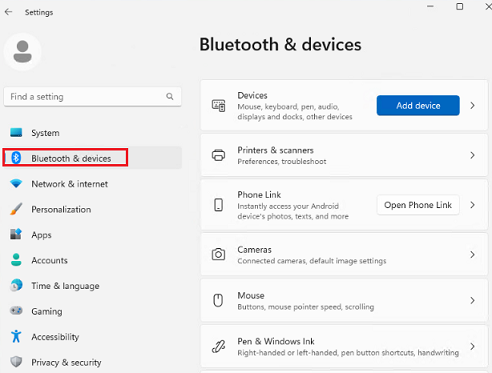
Похожие статьи
- Для устройств с сенсорным экраном см. эту ссылку Microsoft Открыть экранную сенсорную панель
- Популярные темы: Популярные темы: Клавиатура, Мышь, Тачпад
- Популярные темы: Драйверы
- Как настроить чувствительность сенсорной панели - ThinkCentre , ThinkPad
- Как увеличить, уменьшить или масштабировать размер текста с помощью сенсорной панели
- Автоматическое увеличение и уменьшение масштаба сенсорной панели — ThinkPad
- Сенсорная панель или трекпад не работают - ThinkPad
- Lenovo Vantage : использовать ПК стало еще проще
Ваши отзывы помогают улучшить общий опыт



